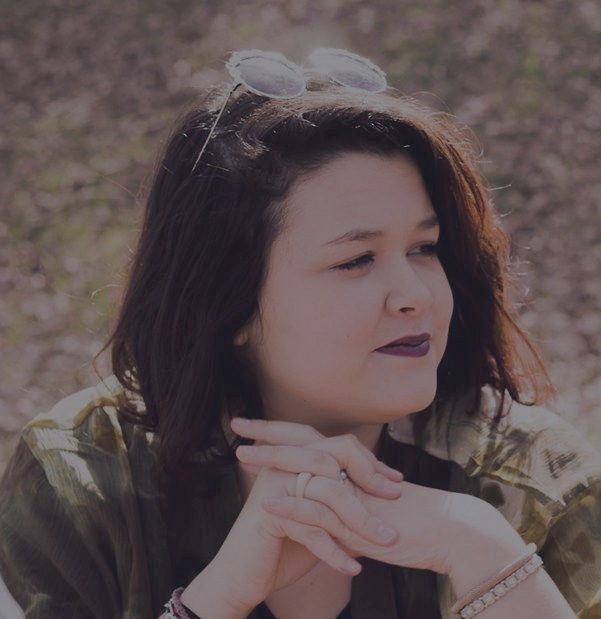Vous souhaitez dynamiser votre mise en page, je vous propose une solution : écrire du texte sur vos images ! C’est un moyen simple et efficace de rendre vos pages ou vos articles différents avec un style unique. Pour cela rien de plus simple, tout est expliqué en vidéo ! Et si cela ne suffit pas, vous trouverez en dessous de la vidéo toutes les étapes nécessaires écrites.
* 1ère étape :
Cliquez sur le petit bouton « + » en haut de votre interface d’édition d’article.
* 2ème étape :
Allez dans la section « Bloc commun »
* 3ème étape :
Cliquez sur « Bannière »
* 4ème étape :
Vous allez pouvoir importer la photo que vous souhaitez. Vous pouvez utiliser des photos de votre Bibliothèque de média ou importer des photos présentes sur votre ordinateur en cliquant sur « Téléverser ».
* 5ème étape :
Écrivez le texte que vous souhaitez inscrire sur la photo. Vous avez la possibilité de mettre votre texte en gras ou en italique. Pour cela, à l’aide de votre souris vous allez sélectionner votre texte et cliquer sur le « B » pour le mettre en gras ou sur le « I » pour le mettre en italique.
* 6ème étape :
Vous avez la possibilité de « fixer l’arrière-plan » afin de donner un style différent à votre contenu lorsque l’internaute défilera votre article ou votre page. Pour cela, il suffit d’enclencher le petit bouton « fixer l’arrière-plan ». Quand le bouton est bleu, cela signifie que l’arrière-plan est fixé.
* 7ème étape :
Vous avez la possibilité d’ajouter un « calque de superposition ». Ce calque viendra se mettre sur votre photo. Vous pouvez ensuite régler l’opacité de votre calque. Plus l’opacité est faible, plus votre calque sera transparent, plus l’opacité est élevée, plus votre calque sera opaque.
* 8ème étape :
Vous pouvez ensuite essayer d’aligner votre texte sur la gauche, la droite ou le centre de votre photo. Pour cela, sélectionner votre texte à l’aide de votre souris et choisissez l’alignement que vous souhaitez. Vous avez également la possibilité de choisir l’alignement du bloc en entier (la photo avec le texte écrit dessus).